
Una delle novità principali di iOS 10 è la nuova applicazione Messaggi. Non contento del grande aggiornamento fornito con iOS 9, il nuovo iMessage ha fatto un passo da gigante per convincerci a utilizzare l'applicazione di messaggistica predefinita di iOS, cosa che personalmente penso abbiano fatto con me e con molti dei miei contatti, aggiunta di funzioni che non erano disponibili nel resto delle applicazioni di messaggistica più popolari.
Quello che c'era già in altre applicazioni sono i file adesivi o adesivi. Gli adesivi sono come emoticon, o meglio come immagini PNG senza sfondo che mostrano tutti i tipi di disegni. I messaggi di IOS 10 possono aggiungere questi adesivi e per questo ha un proprio App Store, più o meno, a cui si accede dallo stesso iMessage. In questo post spiegheremo come installare, utilizzare e gestire gli adesivi.
Come installare adesivi in Messaggi
L'installazione di adesivi in iMessage è molto semplice. Esegui semplicemente i seguenti passaggi:

- Iniziamo una chat. Possiamo farlo con noi stessi se vogliamo testare senza disturbare nessuno.
- Tocciamo l'icona dell'App Store.
- Tocchiamo i quattro punti in basso a sinistra.
- Ora tocchiamo «Store». Da qui entreremo nell'App Store dei messaggi.
- Per aggiungere gli adesivi, non ci resta che scegliere un pacchetto e toccare Ottieni.
Dal Scheda Gestisci Possiamo attivare o disattivare (non eliminare) i pacchetti che abbiamo installato. D'altra parte, possiamo anche lasciare l'opzione attivata Aggiungi app automaticamente, che penso sia consigliato perché ce ne sono alcuni, come Solar Walk 2, che include domande e forse non avremmo saputo che era compatibile con Messaggi se non avessimo attivato questa opzione.
Ridimensionamento e aggiunta di adesivi ad altre foto
La cosa migliore degli adesivi per messaggi è che possono esserlo aggiungi ad altre foto, comprese le GIF animate. Farlo è molto semplice:
- Tocciamo e teniamo premuto l'adesivo che vogliamo aggiungere a un'immagine esistente.
- Con un secondo dito, eseguiamo il file pizzicare o allargare il gesto per ridurre o ingrandire le dimensioni dell'adesivo.
- Trasciniamo l'adesivo su tutto ciò che è già nella chat, come un'altra foto. Nell'immagine seguente ho messo un bicchiere d'acqua sopra una GIF animata di Stitch.

Come eliminare gli adesivi inviati
Se abbiamo aggiunto un adesivo che non ci piace come è andato a finire, sempre possiamo rimuoverlo. Lo faremo seguendo questi passaggi:
- Teniamo premuto l'adesivo che vogliamo rimuovere. Attenzione: se premiamo più forte su un iPhone 6s o successivo, quello che faremo sarà visualizzare l'adesivo (gesto Peek), ma le opzioni che ci interessano non verranno visualizzate.
- Abbiamo continuato a giocare Dettagli adesivi.
- Se tocchiamo Visualizza Ci porterà su iMessage App Store, ma non è quello che ci interessa. Quello che dobbiamo fare per rimuovere l'adesivo è scorrere verso sinistra e toccare Elimina. L'opzione Visualizza ci aiuterà a installare un pacchetto di adesivi che abbiamo ricevuto tramite iMessage.
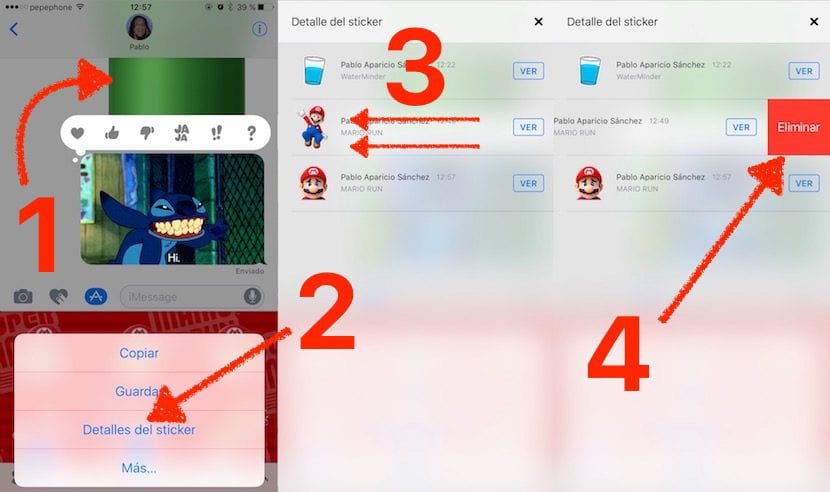
Ciò che non possiamo eliminare in questo modo saranno gli adesivi che abbiamo aggiunto ai nostri messaggi. Se vogliamo eliminarli dovremo solo tenere premuta la loro icona -da dove compaiono tutte una volta toccata l'icona dell'App Store- e poi tocca la «X» nello stesso modo in cui elimineremmo un'app da Springboard.
La nuova app iOS 10 Messaggi è fantastica, non mi stancherò di dirlo. Lo svantaggio, sebbene comprensibile, è che Apple non lo ha reso compatibile con i dispositivi Android. Inoltre, non possono essere utilizzati su dispositivi con iOS 9 e versioni precedenti o su OS X. (Ricordiamo dalla prossima versione si chiamerà macOS), almeno con piena compatibilità. Gli adesivi mi sono apparsi in OS X 10.11.6 ma, ad esempio, quello di Stitch non compare con il bicchiere d'acqua e le animazioni non vengono visualizzate su altri adesivi le animazioni funzionano. Ciò che inoltre non è compatibile con le versioni precedenti è l'inchiostro invisibile, l'invio di messaggi con una certa forza e gli sfondi delle chat.
Cosa ne pensate della nuova opzione Messaggi di iOS 10?
